OpenHarmony 系统使用 gdb 调试 init

前言
OpenAtom OpenHarmony(简称“OpenHarmony”)适配新的开发板时,启动流程 init 大概率会出现问题,其为内核直接拉起的第一个用户态进程,问题定位手段只能依赖代码走读和增加调试打印,初始化过程中系统崩溃的问题就更难定位了。如果能使用 gdb 调试 init,会极大提高定位效率。本文将详细阐释二次启动的标准系统如何使用 gdb 调试 init。
1. 编译出带 debug 信息的调试版本
将 gdb 打包到系统镜像中。init 不正常的情况下,系统无法正常启动工作,无法使用 hdc 工具加载 gdb 工具,所以直接在制作镜像时,将其打包到系统镜像 bin 目录下。修改 device\board\hihope\rk3568\cfg\BUILD.gn 打包脚本如下,注意保证 gdb 工具已放置在此本目录下。
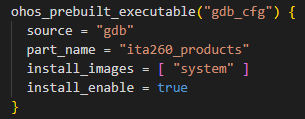
2. 调试版本镜像带符号,需要修改镜像配置文件,修改其大小限制,尤其是 system.img,编译失败时不会提示实际镜像大小,需要修改到 5G 以上。
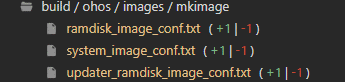
3. 编译调试版本,打开版本调试开关
./build.sh --product-name=XXX --gn-args="is_debug=true use_unstripped_as_runtime_outputs=true"
上述 debug 版本只能调试普通功能而不能调试 init,还需要对 init 服务的源码进行部分适配修改,init 功能调试正常后,需将源码恢复。
首先,在 init 挂载好 system、vendor 等镜像,并将根目录切换到 system 镜像后,在启动第二阶段 init 时,切换到 shell 下,停止 init 初始化流程,见下图 B 处。源码详见 base\startup\init\ services\init\standard\init.c。
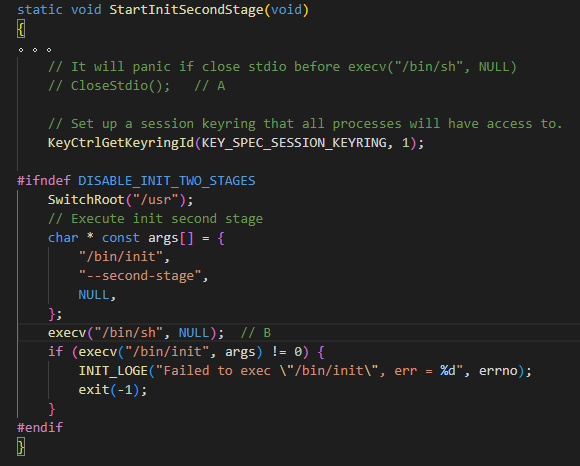
注意:A 处的 CloseStdio()需要注释掉。
考虑用 gdb 启动 init 第二阶段,init 绝大部分处理流程都在这一阶段,从这里开始就可以用 gdb 调试了,init 第一阶段处理相对而言流程简单一些,代码走读和调试打印基本就能解决问题。
在 init 主函数中去掉“不等于进程 1 就返回的处理”,因为用 gdb 起 init 第二阶段时,其进程非 1。源码详见 base\startup\init\services\init\main.c。
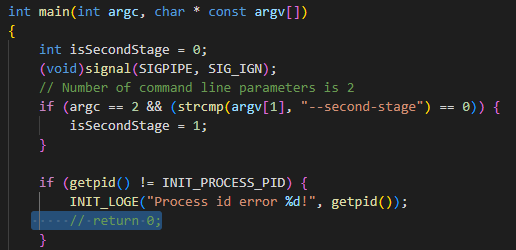
init 进程中不初始化 Paramworkspace,前面 pid=1 的判断,在 gdb 调试 init 时条件不成立,所以此处增加判断 init 名就直接退出的处理。源码详见 base\startup\init\services\param\base\param_base.c。
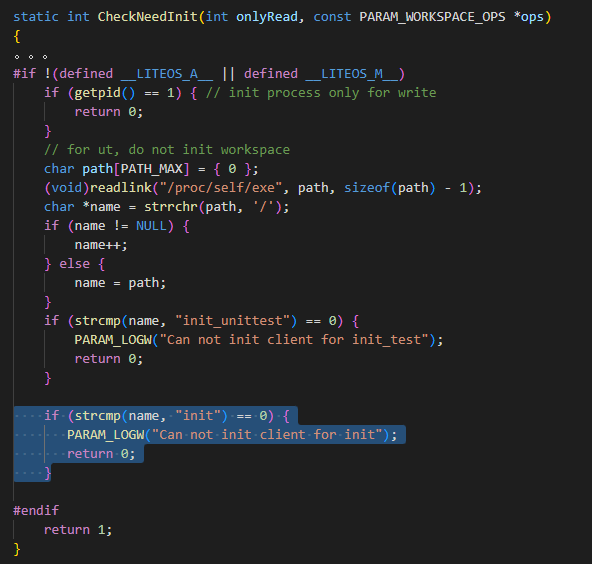
做好了上述准备,就可以用 gdb 调试 init:
把系统启动,改造后的 init 初始化第一阶段完成后,会停在 shell 下,此时使用下述命令启动 init 第二阶段:
gdb --args /bin/init --second-stage
为了调试 init 的子进程,还需要 gdb 下述命令
set follow-fork-mode child
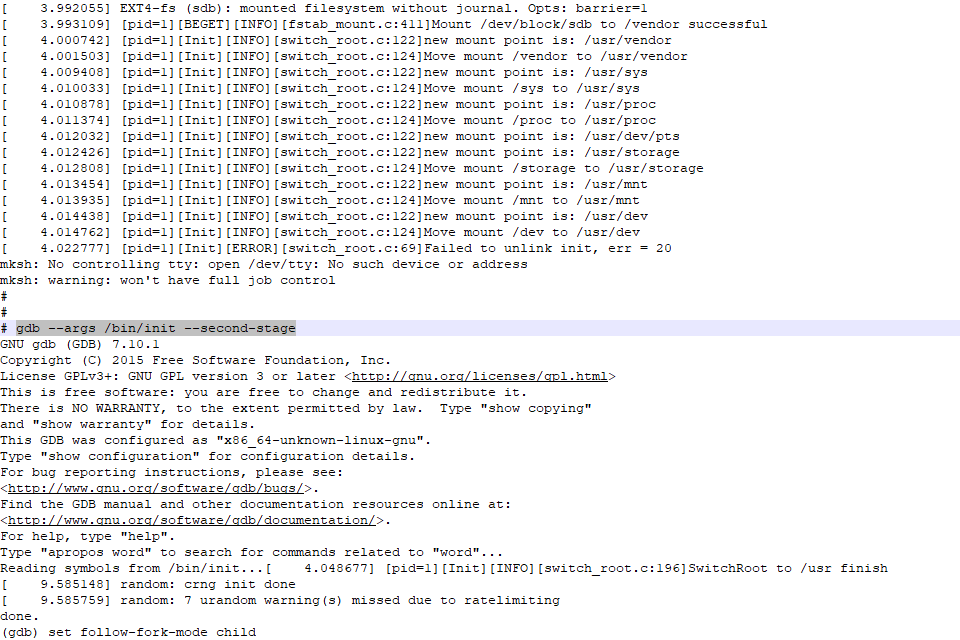
总结
本文章针对 OpenHarmony 系统在调试 init 初始化流程时,缺少高效的问题定位手段这一痛点,引入了嵌入式系统开发的主流调试工具——gdb,详细描述了这一方法涉及到的版本编译、适配点修改以及调试命令操作等细节处理,指导开发者提高定位 init 问题的效率。
需要注意,当前 gdb 调试 init 方法有局限,不适用轻量级系统、小型系统和一次启动的标准系统。












评论